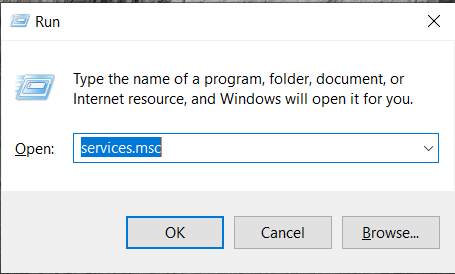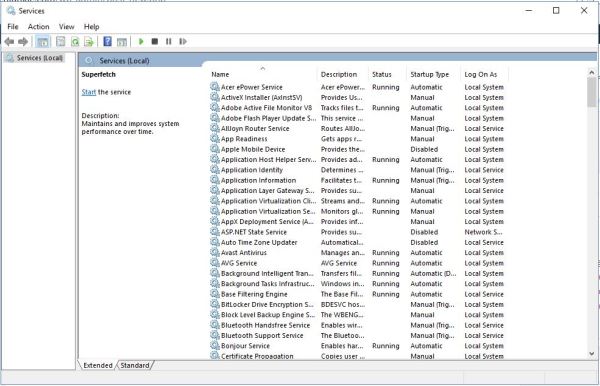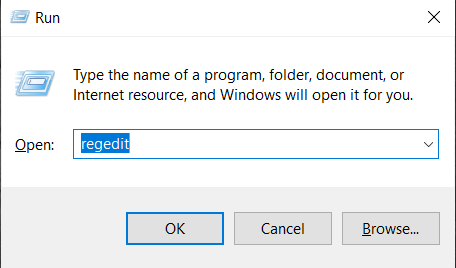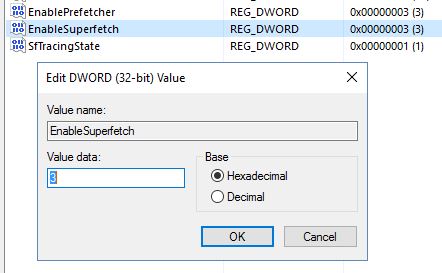பல ஆண்டுகளாக, விண்டோஸிற்கான புதுப்பிப்புகளை உருவாக்குவதில் மைக்ரோசாப்டின் முக்கிய குறிக்கோள், தங்கள் இயக்க முறைமையை உயர் தரத்திற்கு மேம்படுத்துவதாகும், இதனால் இயக்க முறைமையைப் பயன்படுத்துவதை முன்னெப்போதையும் விட எளிதாக்குகிறது மற்றும் பயனருக்கு OS ஐ வேறு வழியில் செயல்பட வைக்கிறது. விண்டோஸின் ஒவ்வொரு புதிய பதிப்பும் புதிய அம்சங்களையும் மேம்படுத்தல்களையும் கொண்டுள்ளது, இது நிரலின் பொதுவான பயன்பாட்டை மிகவும் எளிதாக்க உதவுகிறது. உங்கள் கேள்விக்கு பதிலளிக்க குரல் உதவியாளர் கோர்டானாவைச் சேர்ப்பது, அறிவிப்பு மையத்தைச் சேர்ப்பது, பிற சாதனங்களைப் பயன்படுத்தி நீங்கள் பணிபுரியும் கோப்புகளைத் திறக்கும் திறனைச் சேர்க்கும் Windows 10க்கான ஏப்ரல் 2018 புதுப்பிப்பில் உள்ள காலவரிசை அம்சம் அல்லது உங்கள் அறிவிப்புகள் மற்றும் செய்திகளை இணைக்க உங்கள் Android மொபைலை Windows உடன் ஒத்திசைக்கும் திறன்.

இந்த அம்சங்களில் சில Cortana அல்லது Timeline போன்ற பயனர்கள் எதிர்கொள்ளும் வகையில் இல்லை. சூப்பர்ஃபெட்ச் என அழைக்கப்படும் ஒரு அம்சம், உண்மையில் 2006 ஆம் ஆண்டில் விண்டோஸ் விஸ்டாவின் துவக்கத்துடன் சேர்க்கப்பட்டது, மேலும் இது விண்டோஸின் ஒவ்வொரு பதிப்பிலும் சேர்க்கப்பட்டுள்ளது. Superfetch உங்கள் கணினியின் பின்னணியில் வேலை செய்கிறது, ஆனால் மைக்ரோசாப்ட் வழங்கிய சேவையின் விளக்கம் தெளிவற்றது, அது என்ன செய்கிறது என்று உங்களுக்குத் தெரியாது. சூப்பர்ஃபெட்ச் "காலப்போக்கில் கணினி செயல்திறனைப் பராமரிக்கிறது மற்றும் மேம்படுத்துகிறது" என்று மைக்ரோசாப்ட் கூறுகிறது, ஆனால் உண்மையில், அந்த தெளிவற்ற விளக்கத்தை விட சூப்பர்ஃபெட்ச் மிகவும் கடினமாக வேலை செய்கிறது. உங்கள் ரேம் பயன்பாட்டில் உள்ள வடிவங்களை பகுப்பாய்வு செய்வதற்கும், நீங்கள் அடிக்கடி பயன்படுத்தும் பயன்பாடுகளைக் கற்றுக்கொள்வதற்கும், எந்த நேரத்திலும் உங்களுக்கு எந்தெந்த பயன்பாடுகள் தேவைப்படும் என்பதைக் கணிப்பதற்கும் இந்த அமைப்பு பின்னணியில் செயல்படுகிறது. நீங்கள் அடிக்கடி பயன்படுத்தும் பயன்பாடுகளை விண்டோஸ் அறிந்துகொள்ளும்போது, அதைத் தொடங்க பயன்பாட்டு ஐகானைக் கிளிக் செய்வதற்கு முன்பே, அது உங்கள் ரேமில் நிரலை ஏற்றிவிடும், இதனால் செயல்பாட்டில் உங்கள் நேரத்தை மிச்சப்படுத்தும்.
பெரும்பாலான கணினிகளில், சூப்பர்ஃபெட்ச் என்பது பின்னணியில் இயங்கும் ஒரு திடமான நிரலாகும். உங்கள் கணினியில் Superfetch ஐ முடக்குவதற்கு சில காரணங்கள் உள்ளன. மெதுவான மற்றும் பழைய கணினிகள் உண்மையில் பயன்பாட்டில் சிக்கியிருக்கலாம், தேவையில்லாத நிரல்களை ஏற்ற வேண்டிய கட்டாயம் மற்றும் பலவீனமான செயலிகள் மற்றும் சிறிய அளவிலான ரேம் போன்ற உங்கள் ஏற்கனவே வரையறுக்கப்பட்ட வளங்களைப் பயன்படுத்துகிறது. அதேபோல், பாரம்பரிய டிஸ்க்-அடிப்படையிலான ஹார்டு டிரைவ்களுக்குப் பதிலாக திட-நிலை இயக்ககங்களைப் (SSDகள்) பயன்படுத்தும் புதிய கணினிகள், அது எந்தப் பயனுள்ள பலனையும் அளிக்காது. Superfetch உங்கள் கணினியின் தொடக்கத்தை மெதுவாக்கலாம், இது உங்கள் கணினியை தினமும் காலையில் ஒரு வெறுப்பூட்டும் அனுபவமாக மாற்றும். அதிர்ஷ்டவசமாக, நீங்கள் உங்கள் கணினியில் Superfetch ஐ இயக்க வேண்டியதில்லை; உங்கள் கணினியில் பயன்பாடு முழுவதுமாக முடக்கப்படலாம். Windows 10 இல் Superfetch ஐ எவ்வாறு முடக்குவது என்பதைப் பார்ப்போம்.
சேவைகளைப் பயன்படுத்தி Superfetch ஐ முடக்குகிறது
- தொடங்க, அழுத்தவும் வின்+ ஆர் திறக்க ஓடு விண்டோஸில் உரையாடல் பெட்டி, ' என தட்டச்சு செய்கServices.msc‘ மற்றும் அழுத்தவும் உள்ளிடவும்.
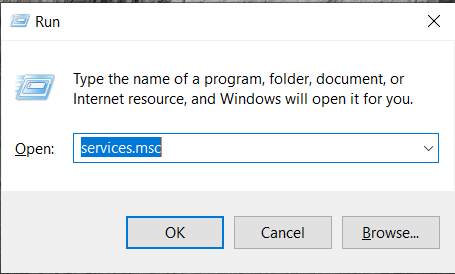
- இது உங்கள் கணினியில் இயங்கும் சேவைகளின் முழுப் பட்டியலாகும், இது Windows 10 மற்றும் உங்கள் கணினியை அமைத்ததிலிருந்து நீங்கள் நிறுவிய பயன்பாடுகள் மற்றும் பயன்பாடுகள் இரண்டாலும் வழங்கப்படுகிறது. இந்த சாளரத்தில் ஏராளமான சேவைகள் உள்ளன, பெரும்பாலானவை, உங்கள் கணினியில் பின்னணியில் இயங்கும் அவற்றை நீங்கள் தனியாக விட்டுவிடலாம். தற்செயலாக எந்தவொரு பயன்பாடுகளையும் முடக்காமல் கவனமாக இருங்கள், ஏனெனில் இந்த நிரலில் உள்ள சில சேவைகள் சரியாக இயங்க Windows 10 ஆல் தேவைப்படுகிறது.
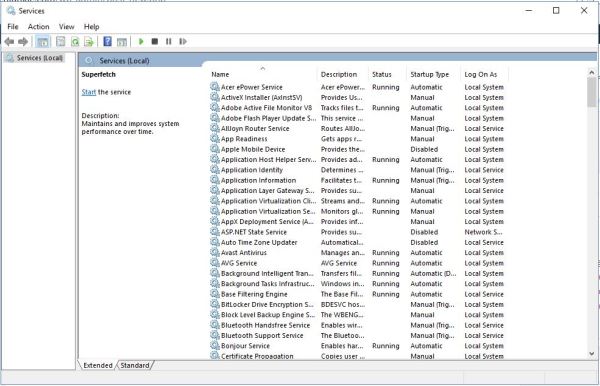
- நீங்கள் கண்டுபிடிக்கும் வரை பட்டியலை உருட்டவும் சூப்பர்ஃபெட்ச், வலது கிளிக் செய்யவும் அது கீழே உள்ள ஸ்கிரீன்ஷாட்டில் காணப்படும் சூழல் மெனுவைத் திறக்க. இங்கே உள்ள விருப்பங்களின் பட்டியலிலிருந்து, தேர்ந்தெடுக்கவும் நிறுத்து.

நீங்கள் தேர்ந்தெடுத்ததும் நிறுத்து விருப்பம், Superfetch முற்றிலும் அணைக்கப்படும், உங்கள் கணினியில் நிரல் இயங்குவதை முடக்கும். மாற்றாக, மேலே உள்ள படிகளை மீண்டும் செய்து தேர்ந்தெடுப்பதன் மூலம் Superfetch ஐ மீண்டும் இயக்கலாம் தொடங்கு சூழல் மெனுவிலிருந்து.
கணினி பதிவேட்டைப் பயன்படுத்தி Superfetch ஐ முடக்குகிறது
Superfetch ஐ முடக்குவதற்கான இரண்டாவது விருப்பம், உங்கள் கணினியில் உள்ள பதிவேட்டைத் திருத்துவது ஆகும், இது மேலே உள்ள சேவைகள் பட்டியலை விட சற்று அதிக நெகிழ்வுத்தன்மையை உங்களுக்கு வழங்கும். உங்கள் கணினியில் Superfetch ரெஜிஸ்ட்ரி விருப்பத்தைத் திருத்துவதன் மூலம், உங்கள் கணினியில் Superfetch எவ்வாறு இயங்க முடியும் என்பதற்கான நான்கு விருப்பங்களை வழங்குவதன் மூலம், நீங்கள் கணினியை உள்ளமைக்கலாம்.
- தட்டுவதன் மூலம் மீண்டும் இயக்கத்தைத் திறக்கவும் வின் + ஆர், வகை "regedit” உரையாடல் பெட்டியில் மற்றும் அழுத்தவும் உள்ளிடவும். இது உங்கள் கணினியில் உள்ள ரெஜிஸ்ட்ரி எடிட்டரைத் திறக்கும், இது உங்கள் கணினியில் உள்ள முக்கியமான அறிவிப்பை முடக்குவதையோ அல்லது நீக்குவதையோ தவிர்ப்பதற்காக, நீங்கள் அதிகம் குழப்பிக்கொள்ள விரும்பாத மற்றொரு அமைப்பாகும்.
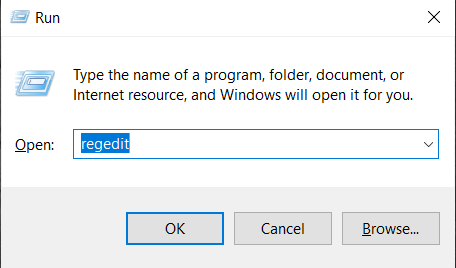
- இப்போது, ' என தட்டச்சு செய்ககணினி\HKEY_LOCAL_MACHINE\SYSTEM\CurrentControlSet\Control\Session Manager\Memory Management\PrefetchParameters‘ திரையின் மேற்புறத்தில் உள்ள தேடல் பட்டியில் அழுத்தவும் உள்ளிடவும் அல்லது கோப்புறைக்கு கைமுறையாக செல்லவும்.

- இந்த விசையில், நீங்கள் ஒரு DWORD பெயருடன் EnableSuperfetch, திருத்த இந்த பதிவேட்டில் பட்டியலை கிளிக் செய்யவும் DWORD மதிப்பு, கீழே உள்ள ஸ்கிரீன்ஷாட்டில் காணப்பட்டது. நீங்கள் அதைப் பார்க்கவில்லை என்றால், நீங்கள் வலது கிளிக் செய்ய வேண்டும் PrefetchParameters மற்றும் தேர்ந்தெடுக்கவும் புதியது > DWORD, பின்னர் அதற்கு ஏற்ப பெயரிடவும்.
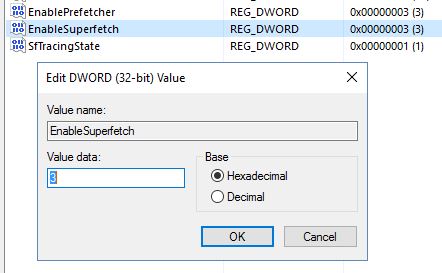
- மேலே உள்ள சாளரத்தில் மதிப்பு தரவு உள்ளது 3, அதாவது Superfetch முழுமையாக இயக்கப்பட்டுள்ளது. Superfetch ஐ அணைக்க, உள்ளிடவும் 0 மதிப்பு தரவு உரை பெட்டியில். மாற்றாக, நீங்களும் நுழையலாம் 1 ஒரு நிரல் தொடங்கும் போது, உள்ளீடு செய்யும் போது முன்னெச்சரிக்கையை செயல்படுத்த 2 விண்டோஸில் பூட் ப்ரீஃபெட்ச்சிங்கை செயல்படுத்துகிறது. நீங்கள் பதிவை முடித்ததும், அழுத்தவும் சரி பின்னர் ரெஜிஸ்ட்ரி எடிட்டரிலிருந்து வெளியேறவும்.
பெரும்பாலான பயனர்களுக்கு, Superfetch அவர்களின் கணினியில் மதிப்புமிக்க பயன்பாட்டை வழங்குகிறது, இது வழக்கமாகப் பயன்படுத்தப்படும் பயன்பாடுகளை முன் ஏற்றுவதற்கு உதவுகிறது மற்றும் RAM இலிருந்து Chrome அல்லது iTunes போன்ற பயன்பாடுகளைத் தொடங்க பயனருக்குத் தேவையானது, முன்பை விட வேகமாக ஏற்றப்படுகிறது. இது ஒரு சரியான அமைப்பு அல்ல, ஆனால் பெரும்பாலான மக்கள் கருவி வழக்கமான பயன்பாட்டின் மூலம் தங்கள் கணினிகளை வேகப்படுத்துவதைக் காணலாம். SSD பயனர்கள் செயலியை பின்னணியில் இயங்குவதைத் தடுக்கும் செயலை முடக்கலாம், மேலும் பழைய அல்லது குறைவான சக்தி வாய்ந்த PCகளின் உரிமையாளர்கள் தங்கள் கணினியில் உள்ள பயன்பாட்டை முடக்கி, Superfetch CPU சுழற்சிகளை எடுத்து தங்கள் ரேமை நிரப்புவதைத் தடுக்க உதவலாம். இறுதியில், இறுதிப் பயனரின் சொந்த தேவைகள் மற்றும் அவர்களின் சொந்த கணினியின் சக்தி நிலை ஆகிய இரண்டையும் பொறுத்து, கருவியை முடக்குவதைத் தேர்வு செய்வது.